很多SolidWorks初学者都想学曲面,其实常规的机械设计、非标设计、钣金设计一般很少涉及曲面的操作,因为加工难度和成本比较大,而玩具造型、铸件等行业会用到曲面的操作,这里给粉丝们分享一个SolidWorks鼠标外壳的建模操作,曲面的简单应用,希望大家可以对曲面有一定的认识,并能够举一反三。
SolidWorks曲面练习题之鼠标模型效果图
SolidWorks曲面练习题之鼠标建模步骤
1、打开SolidWorks软件,新建零件,然后在前视基准面-草图绘制
先绘制构造线
在绘制样条曲线
调节到适当位置,前面低,后面高
2、曲面-拉伸曲面
3、上视基准面-草图绘制
4、曲面-拉伸曲面-拔模10度
5、曲面-剪裁曲面
完成后效果
6、曲面-填充曲面(选择下边线,填充底部的曲面)
7、曲面-缝合曲面-合并实体
8、曲面-加厚-2,向里加厚
9、前视基准面-草图绘制,等距第一个草图
剪裁
10、特征-拉伸切除-薄壁
11、上视基准面-草图绘制
剪裁
12、特征-拉伸切除,从顶点开始拉伸切除
13、前视基准面-草图绘制
14、特征-拉伸
15、特征-圆角-1
16、特征-圆角-0.5
17、完成。
以上就是关于SolidWorks鼠标零件的做题步骤,仅供参考,希望大家可以多做练习,自我完成。下面给出SolidWorks练习题模型源文件供下载学习。
注:SolidWorks新手如果看图文版的SolidWorks练习题比较吃力,建议看我们的视频练习,会员高清视频可下载。
SolidWorks鼠标文件下载


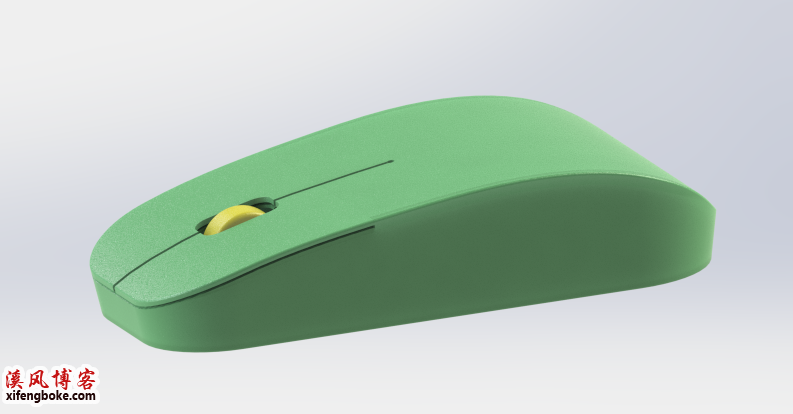

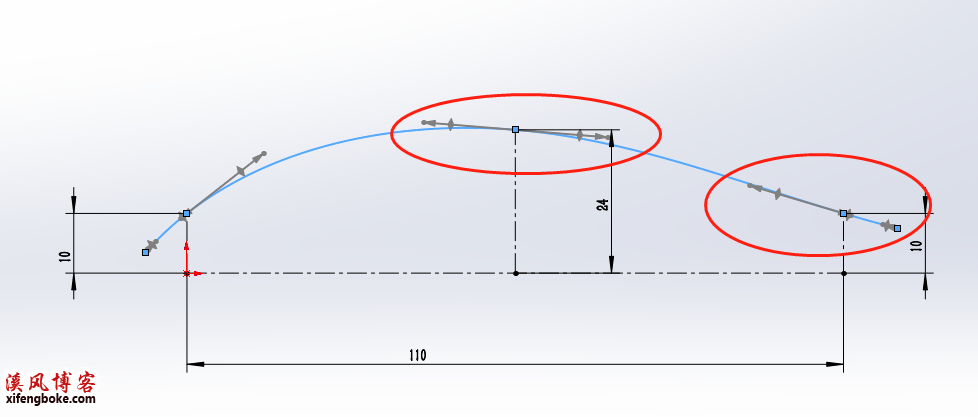
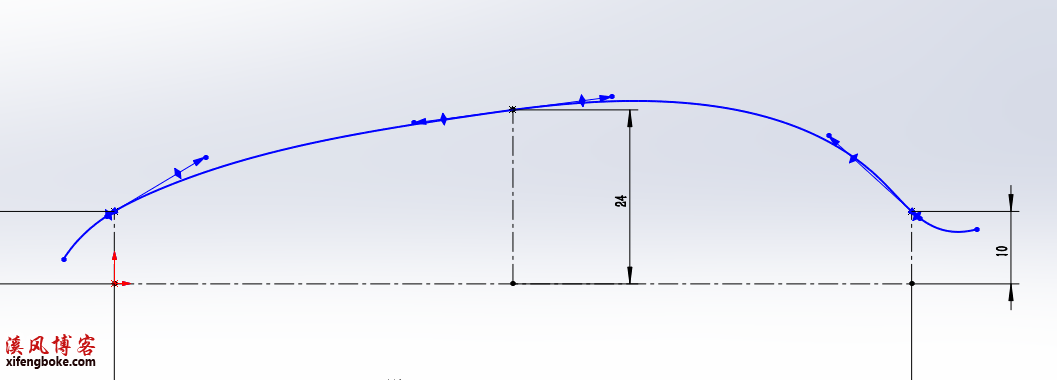




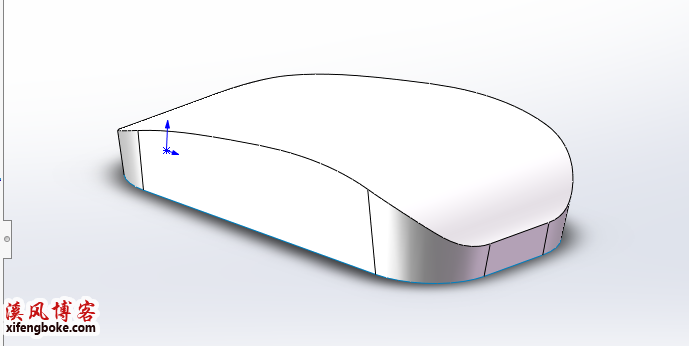

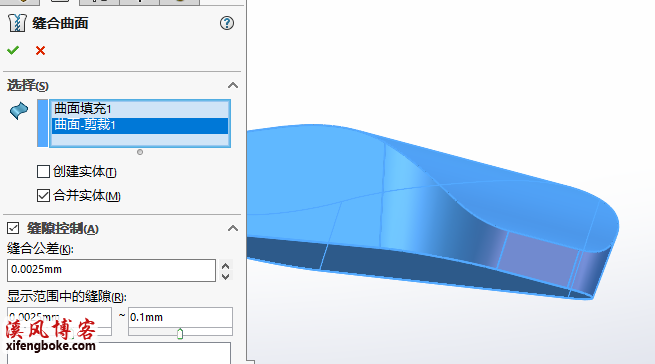
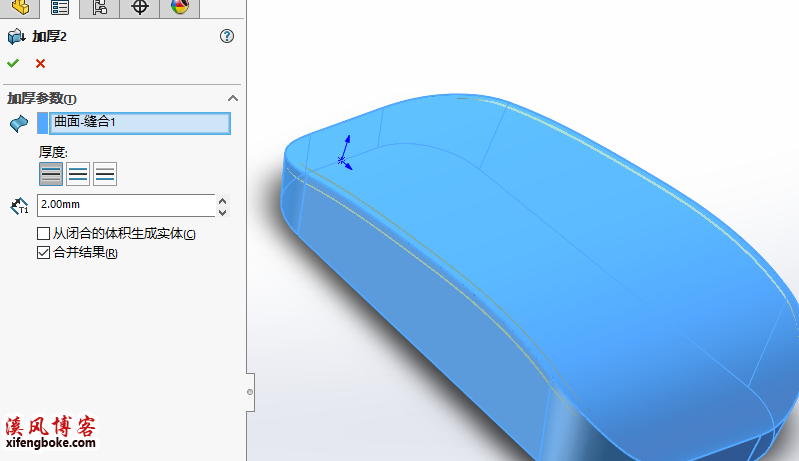
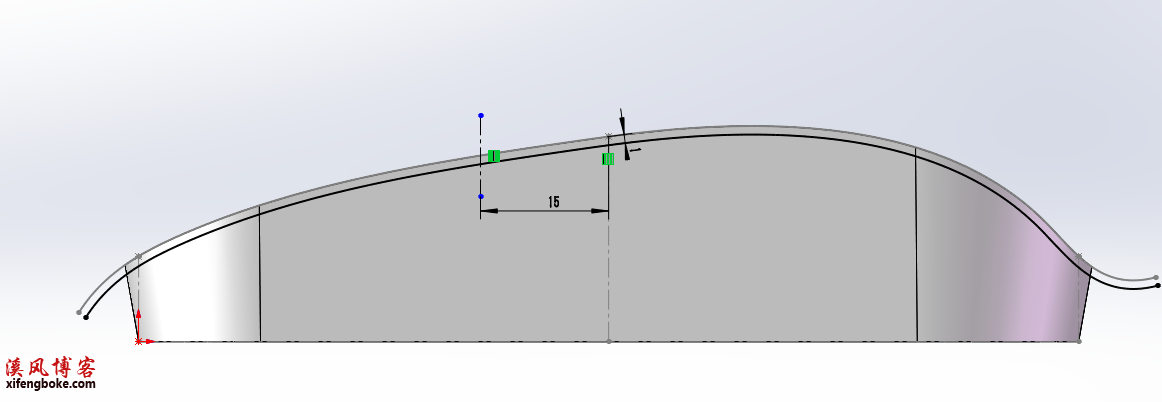
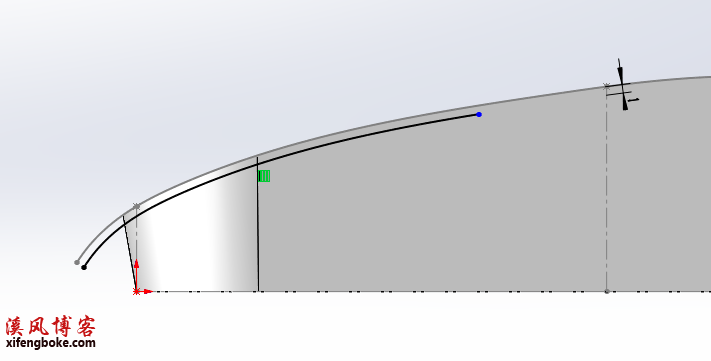
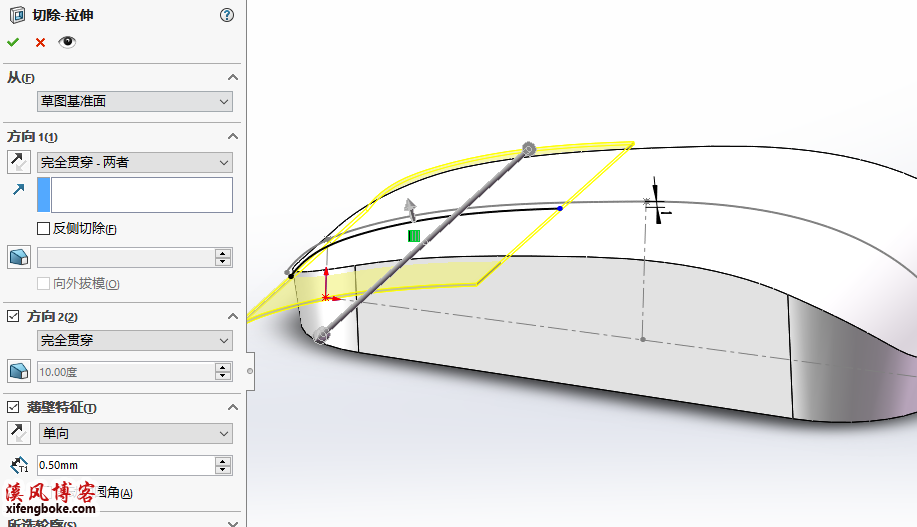
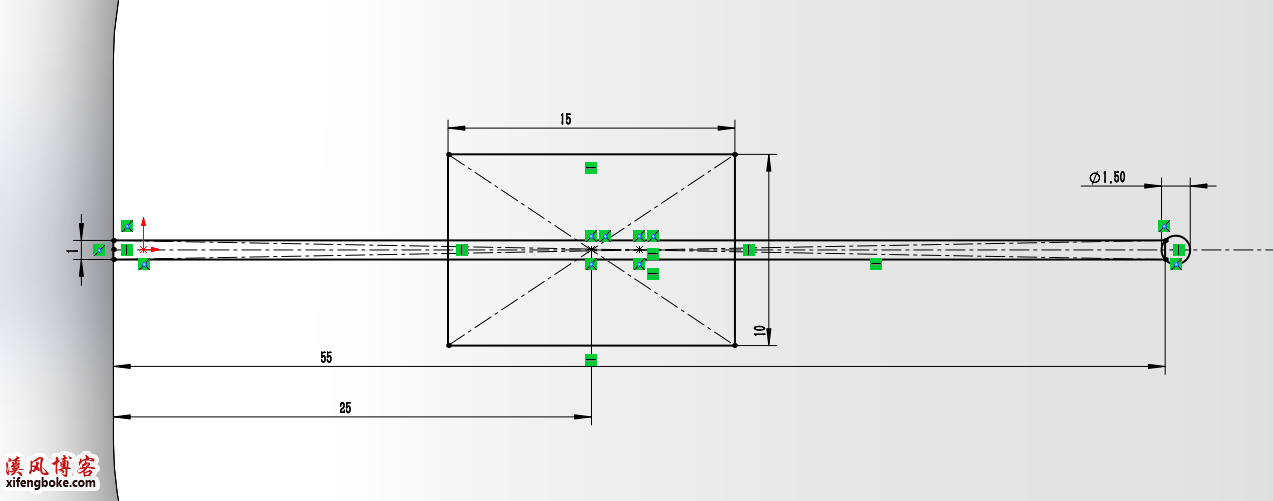

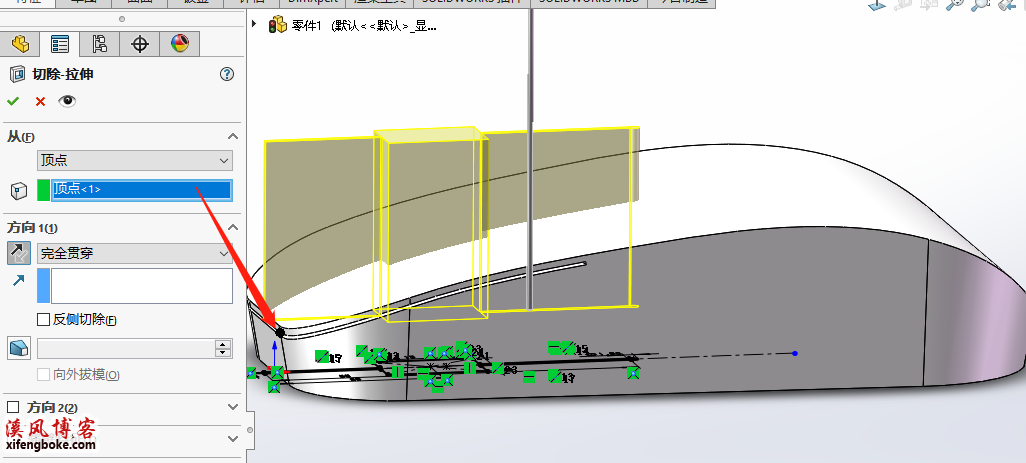
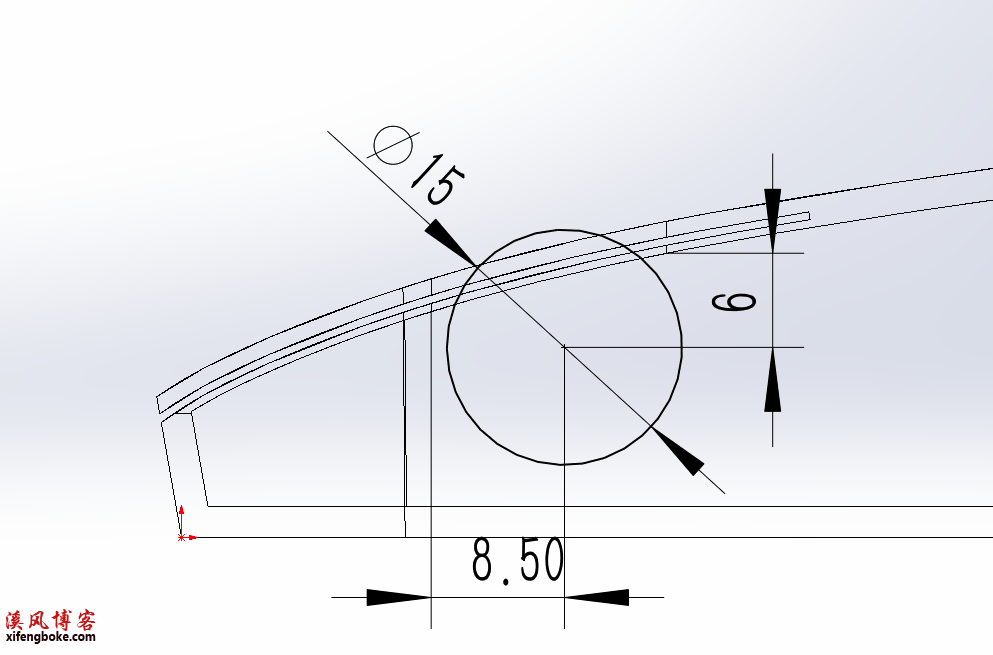
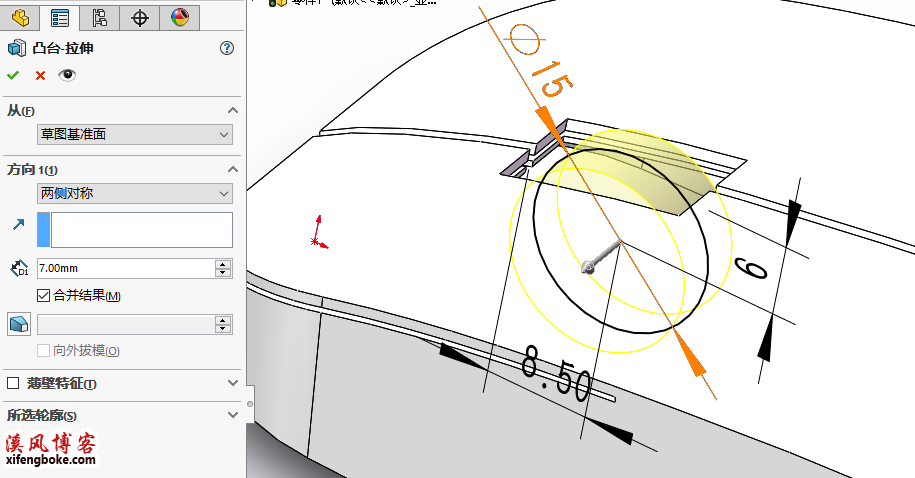
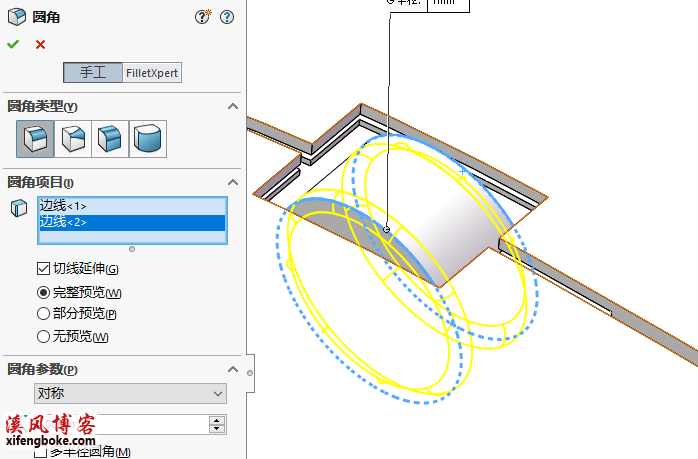












还没有评论,来说两句吧...